400-8765-888
工作时间:9:00-20:30(工作日)
发布时间:2018-02-06 21: 06: 10

最近CrossOver17刚刚更新,软件除了名称上的变化外,主要还是布局和功能上发生了一些变化,下面小编就带大家从CrossOver的界面开始带大家了解CrossOver吧。
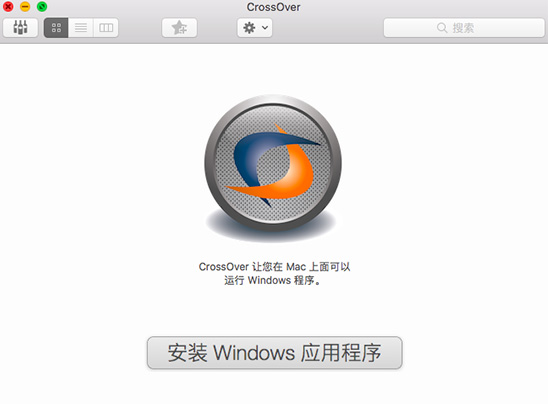
图1:启动CrossOver
打开CrossOver后,会跳出CrossOver的主界面,在界面上除了软件的logo外,还有一个安装Windows应用程序的按钮,点击按钮即可进行windows应用软件的安装之旅。
在软件界面的左上角关闭按钮下方的第一个图标为显示或隐藏容器按钮,通过这个按钮,我们可以看到所有安装的windows程序。
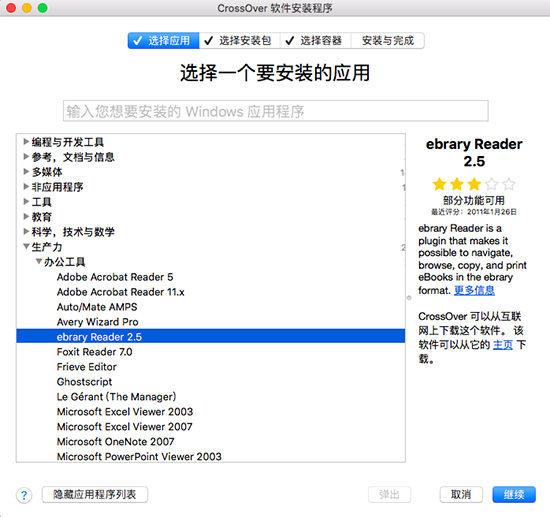
图2:选择安装程序
我们在点开按钮以后,点击左下角的查看所有应用程序,即可查看CrossOver收录的Windows软件,如果觉得软件过多无法选择您想要安装的软件,直接在搜索框内输入软件名称即即可。安装的过程直接点击:怎么在Mac上安装已收录的Windows软件。
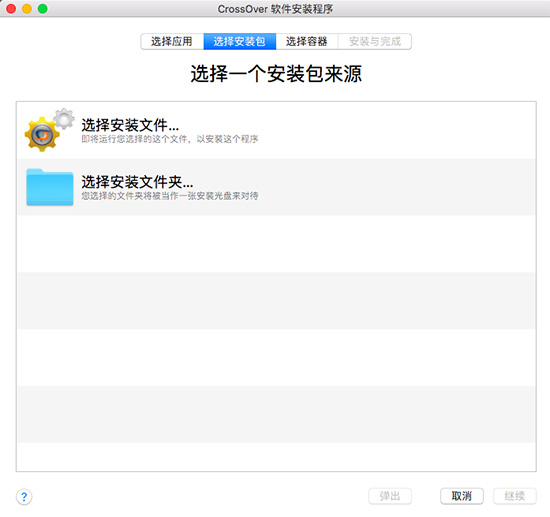
图3:选择安装包
另外,如果是CrossOver没有收录的软件,我们可以先下载软件后,将软件界面切换至选择安装包来安装您想安装的软件。
如大家所见,CrossOver的安装界面非常简洁,操作也很简单,在安装软件时,按照操作步骤操作即可。
除了上面给大家介绍的CrossOver界面外,大家可以在使用软件的过程中慢慢发现CrossOver的新功能,如果大家对软件感兴趣的话,可以进入CrossOver下载,即可免费获取CrossOver试用资格。
本文为原创,转载请注明原址:http://www.crossoverchina.com/news/jiemian-js.html
展开阅读全文
︾